
会計士準会員向け_資料の効率的なダウンロード方法
はじめに
皆さん、公認会計士論文式試験合格おめでとうございます!
合格後、J1の皆さんはiPadを買うかどうか悩むかと思います。
いるかなぁ…でも必須ではないんだよなぁ…使わなくなるかぁ…悩みに悩んだ末、(お金に余裕のある人は)だいたい買ってしまいます。
もちろん、考査の資料をプリントするのが大変&自己投資としてという大義名分で購入していることでしょう。私にも皆さんと同様の大義名分で購入しました。(運悪く)学生非常勤が高時給だったため、iPad(無印)・iPadmini6・iPadpro(第4世代)を購入し、割と長い間使いました。(そもそも私は根っからの”紙派”であるため資料はすべて印刷して勉強しているのはまた別の話)
どのiPadを使うにも壁となるのが資料のダウンロードとファイルの連携(特にWindowsとiPad)です。今回は前者について効率的なやり方を書いていきたいと思います。皆様の参考になれば嬉しいです。
なお、下記の方法は自己責任でお願いします。
責任は一切負いません。
全体の流れ
資料をダウンロードするに当たり、まずは全体感を把握します。
1.資料の一括ダウンロード
Web上のリンクを一つ一つクリックしていませんか?途中で手元が狂ってしまい、同じファイルを二回ダウンロードしたり、反対にダウンロードできてなかったりする可能性があります。こちらはChromeの拡張機能である「DownThemAll!」で解決できます。
2.資料名の変更
ダウンロードした資料は大体英数字の羅列です。こちらをそのままiPadで使おうとすると、内容がわからずフラストレーションが溜まります。資料名の変更はエクセルのVBAを使うと早いです。「VBAなんてできないよ…」という方もいらっしゃると思いますが、ネットにプログラムが落ちていますので、そちらを参考にして書きましょう。動けばいいんです。動けば。(プログラムをすべて書ける必要はありませんが、内容を理解したほうがセキュリティ的にも良いかと思います。コピペは怖いです。)
1.資料の一括ダウンロード
まずは、「DownThemAll!」をChromeに追加します。
LINK>Chromeに追加
次に、ダウンロードしたいWebページに行き、拡張機能をクリックします。
右上に出てくるはずですが、もし出てきていない場合にはパズルのピースみたいなボタンを押しましょう。

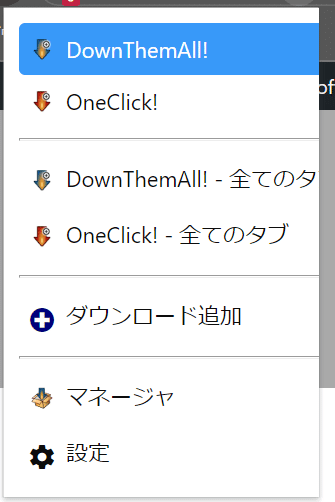
そうすると、下記のような画面が出てくると思います。
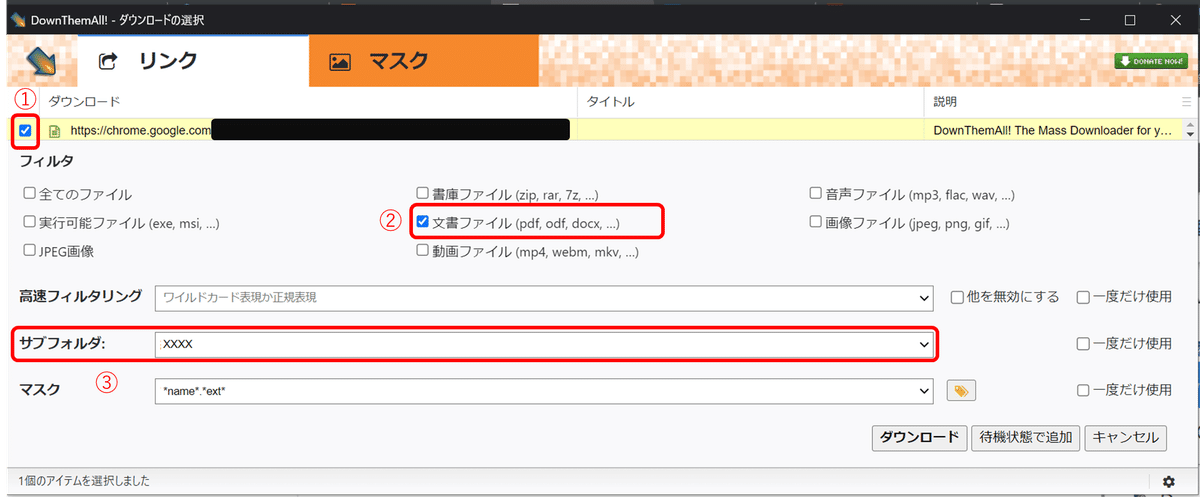
①にはページのURLが表示されていると思いますのでチェックを入れてください
②保存したいファイル形式を選択してください
③フォルダ名を指定してください。なくても良いですが、ダウンロードフォルダにまとめて保存できるので、推奨です。
最後に、ダウンロードをクリックすると一括してファイルがダウンロードされると思います。
2.資料名の変更
次に資料名をわかりやすいように変更しますが、最初に書いた通りVBAを書く必要があります。参考にしたのは下記のWebサイト。
そして出来上がったのがこちら

上記はB列にフォルダ内にあるファイルの名前を取得し、C列に記入された名前に書き換えるVBAになります。マクロの環境作りについても上記Webページで丁寧に解説してあります。
私の作ったものは、使いやすいように調整していますのでコードが異なります。公開したいのはやまやまなのですが、コードには著作権があるため、公開するのは控えさせていただきます。
(ちなみにサイトではマクロ付きエクセルファイルがもらえるので、どうしてもVBAがかけないけど使いたいって方はどうぞ)
私もVBAについては全くわからない状態で書いてみましたが、意外と行けるもんです。
上記のVBAを使うと資料名を一気に書き換えることができます。
3.終わりに
偉そうに書いてみたらほとんど外部参照になってしまいました。
この記事が気に入ったらサポートをしてみませんか?
